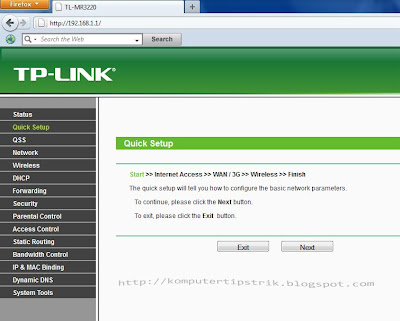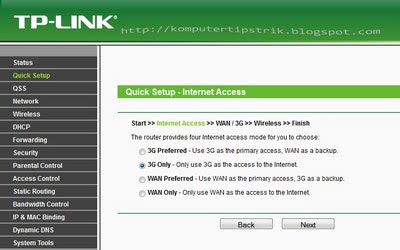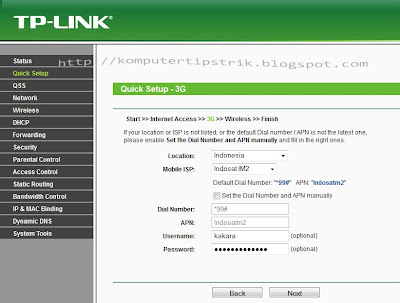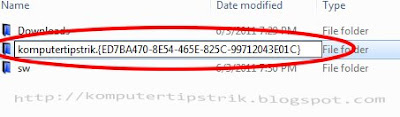Banyak artikel tentang bagaimana cara sharing koneksi internet, seperti pada artikel - artikel terdahulu di blog ini, bahkan di windows 7 sudah support untuk sharing koneksi internet via wireless.Tetapi kenyataan, saat ini sudah banyak dijual wireless router dengan harga yang relatif terjangkau, praktis, ekonomis, mudah settingnya dan kinerjanya bagus, sehingga dengan mudah kita dapat membangun sebuah akses point / hotspotarea / wifi area / internet area,tinggal kita koneksikan modem GSM / CDMA / ADSL (speedy) kita ke router ini,maka komputer yang ada di area jangkauan wirelessnya semua bisa tersambung ke internet.seperti halnya kita berada di mall,lobi hotel,kampus dsb,bedanya di sini kita semua akses kita yang mengatur,mau di proteksi seperti apa,siapa saja yang boleh terkoneksi,semua terserah kita.dan untuk komputer yang tidak memiliki wifi card (wireless LAN ),koneksi bisa menggunakan kabel UTP.
Setelah router direboot maka pada komputer akan terdeteksi network baru yng baru saja kita konfig.
• Setelah terkoneksi Jangan lupa untuk segera mengganti Password adminnya, menunya ada di
System tools --> Password . (masuk lagi di http://192.168.1.1)
• Untuk melihat status modem dan status koneksi internetnya, klik di Menu Network --> 3G.
 |
| 3G Wireless lite N Router TL-MR 3220 |
TP-Link TL-MR3220 adalah salah satu solusinya, menurut saya kinerjanya cukup bagus, daya jangkaunya juga lumayan kuat untuk area yang tidak terlalu luas seperti di rumah saya tidak ada masalah, malah bisa berbagi ke tetangga.:)
harganya relatif murah, saya beli dibawah Rp 300 ribu, mensupport banyak modem 3G, saya mempunyai 3 modem, 2 GSM, 1 CDMA, semuanya langsung terdeteksi. Tapi mungkin itu kebetulan saja, pasti ada type modem yang belum disupport, tapi jangan khawatir karena ada link buat update modem driver juga.
Cara setting supaya kita bisa berhotspotan ria :)
(Setting menggunakan modem GSM / CDMA )
• Hidupkan TP-link router (antena sudah terpasang)
• Hidupkan Laptop, hidupkan juga wirelessnya sehingga mendeteksi adanya hotspot TP-Link, kemudian koneksikan, pada saat pertama kali koneksi akan ada muncul wizard "Do you want to setup your network?", anda bisa pilih ya dan ikuti step by stepnya, bisa juga pilih tidak.
• kalau sudah terkoneksi, buka browser dan ketikkan alamat ip defaultnya yaitu http://192.168.1.1
• Pada kolom login masukkan username : admin password : admin
• Untuk mudahnya kita bisa klik pada menu Quick Setup,
berikut adalah contoh setting, disesuaikan dengan kebutuhan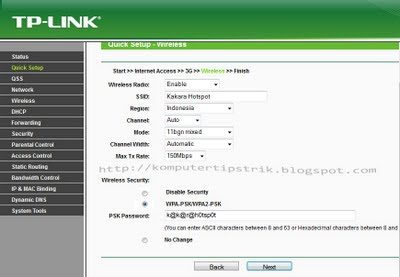 |
| Pada wireless security diisi supaya hanya orang yang tahu passwordnya yang bisa terkoneksi |
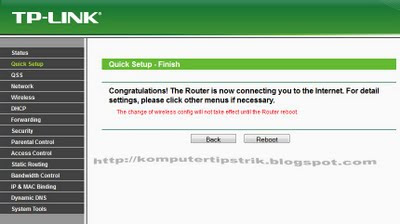 |
• Setelah terkoneksi Jangan lupa untuk segera mengganti Password adminnya, menunya ada di
System tools --> Password . (masuk lagi di http://192.168.1.1)
• Untuk melihat status modem dan status koneksi internetnya, klik di Menu Network --> 3G.